زمان مطالعه: ۵ دقیقه
نحوه استفاده از نرم افزار DNS Bench
توضیح :
توسط این آموزش کوتاه قادر خواهید بود، به راحتی بهترین DNS مورد نیاز برای اینترنتتون رو پیدا کنید.
دقت کنید که این آموزش صرف تعویض دی ان اس در ویندوز و بدست اوردن بهترین مورد برای شما است و ما به تعریف DNS و کاربرد آن کاری نداریم.
تنظیم یا تغییر DNS به چند منظور صورت میگیرد :
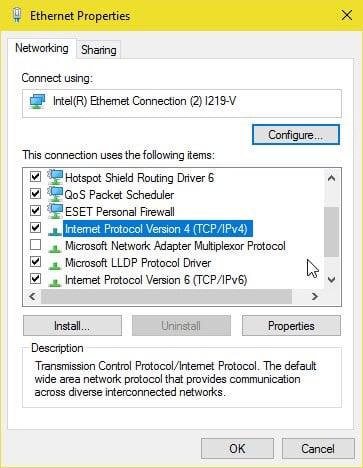 در صفحه باز شده اگر گزینه : Use the following DNS server addresses فعال بود ؛ آن را به حالت پیش فرض یعنی گزینه : Obtain Dns Server Address Automatically در اورید.
در صفحه باز شده اگر گزینه : Use the following DNS server addresses فعال بود ؛ آن را به حالت پیش فرض یعنی گزینه : Obtain Dns Server Address Automatically در اورید.
- باز نشدن سایت توسط سیستم شما و باز شدن آن توسط سیستم دیگر در مکانی دیگر
- کندی سرعت اینترنت
- افزایش امنیت
- مواجه با برخی خطای سایت ها
گاهی سرورهای مبدا به ادعای خود صاحب سرور یا سایت، کاملا سالم و بدون نقص و در حالت پایدار هستند ولی شما سرعت و کیفیت مطلوب از اینترنت را دریافت نمیکنید؛ یکی از راه هایی که میتوانید توسط آن مشکل را برطرف کنید، تغییر دی ان اس یا به عبارتی مسیر عبور پکت های اینترنت شماست.
مرحله 1 : حذف هرگونه DNS پیش فرض از سیستم - غیرفعال کردن VPN برای شروع هرگونه VPN و یا پروکسی که مسیر اینترنت شما را تغییر مید هد را خاموش نمایید. برای اینکه DNS ها را تغییر بدهیم باید ابتدا به کانکشنی که قبلا ساخته ایم رجوع کنیم. برای این منظور ابتدا وارد کنترل پنل بشوید. برای دسترسی به کنترل پنل از منو استارت میتوانید ان را انتخاب کرده یا در هر قسمتی از ویندوز خود کلمه Control Panel را جست و جو کنید. پس از بازکردن کنترل پنل به دنبال سربرگ Network and Internet بگردید و سپس بر روی زیر سربرگ Network and Sharing Center کلیک نمایید. حال مانند تصویر زیر کانکشن خود را خواهید دید. در مرحله ی بعد بر روی نام کانکشن خود (در اینجا Ethernet) کلیک کنید و در پنجره باز شده Properties را کلیک نمایید. در صفحه جدید و در کادر کشویی به دنبال گزینه Internet Protocol Version 4 بگردید و سپس بر روی ان کلیک نمایید.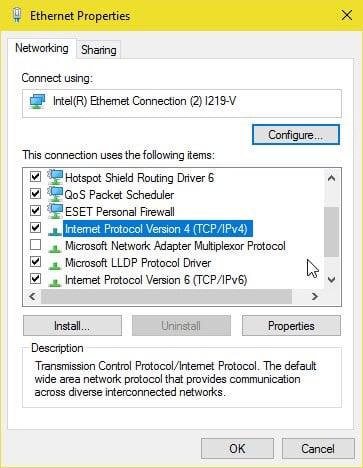 در صفحه باز شده اگر گزینه : Use the following DNS server addresses فعال بود ؛ آن را به حالت پیش فرض یعنی گزینه : Obtain Dns Server Address Automatically در اورید.
در صفحه باز شده اگر گزینه : Use the following DNS server addresses فعال بود ؛ آن را به حالت پیش فرض یعنی گزینه : Obtain Dns Server Address Automatically در اورید.
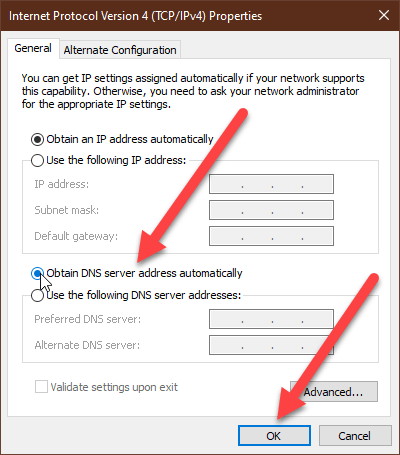
نکته بسیار مهم : در تمامی مراحل انجام کار هرگونه دانلود را قطع کرده تا نتیجه بهتری بدست اورید.
پس از اجرای برنامه به تب Nameservers رفته و بر روی دکمه Add/Remove کلیک کنید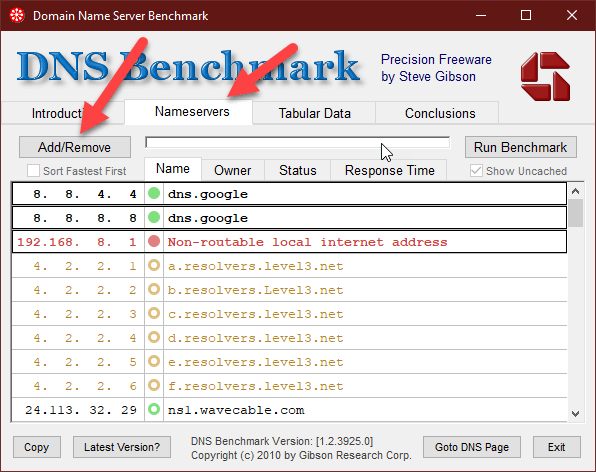
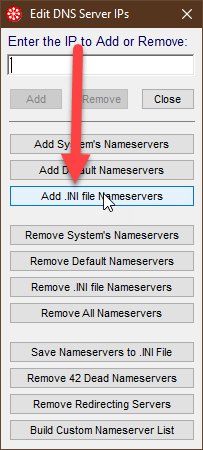
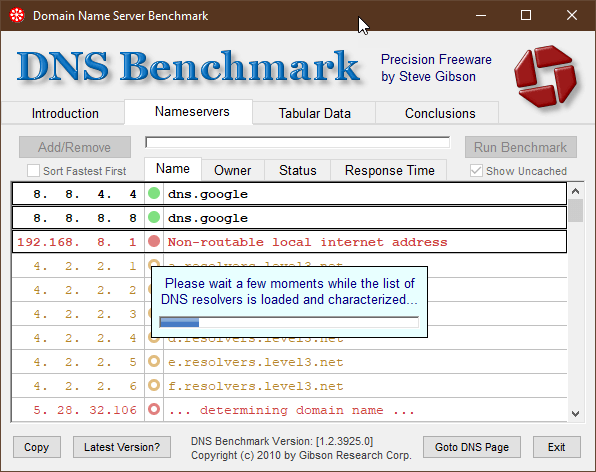
سپس دکمه RUN Benchmark فعال شده و بر روی ان کلیک نمایید.
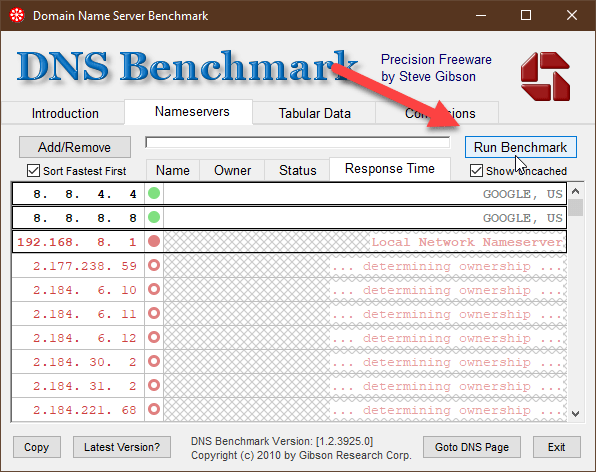
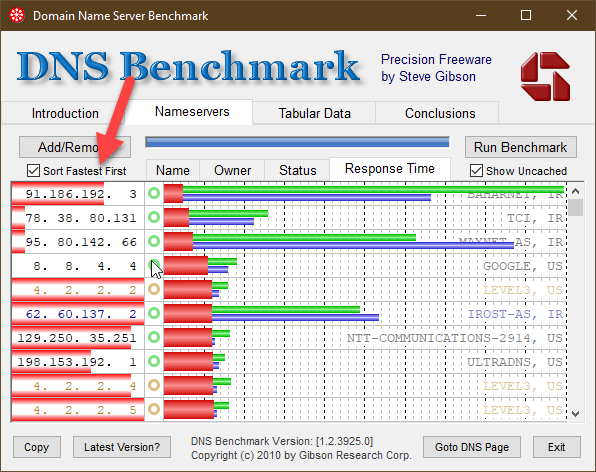
91.186.192.3
8.8.4.4
و یا78.38.80.131
8.8.4.4
و یا91.186.192.3
4.2.2.2
نکته : دی ان اس های قرار داده شده در این قسمت تنها به منظور اموزش می باشند و استفاده از ان ها بدون بدست اوردن توسط سیستم خود توصیه نمیشود . مرحله 4 : وارد کردن DNS پیدا شده در سیستم خود برای این کار کافی است بر روی لینک زیر کلیک کنید تا وارد اموزش قدم به قدم ست کردن دی ان اس شوید.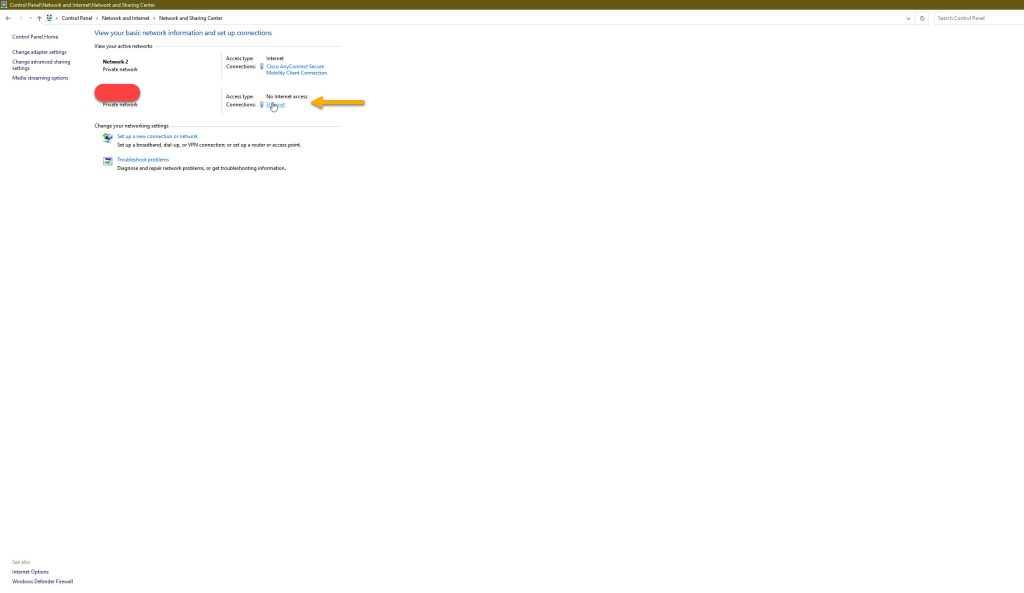
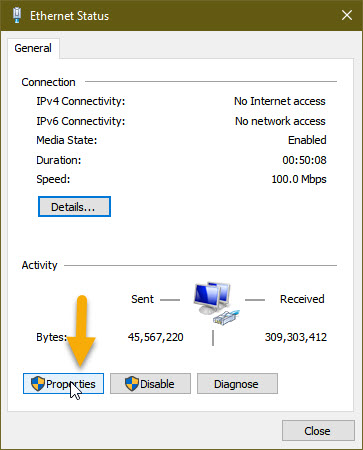
دیدگاهها
مهمان
برای ارسال دیدگاه باید وارد شوید